Che cos'è una schermata e come posso crearne una?
Ti è stato chiesto di fare uno screenshot di qualcosa sul tuo computer e inviarlo a qualcuno? Oppure hai mai guardato il pulsante "Stampa schermo" o "PrntScr" sulla tastiera e ti sei chiesto cosa fosse?
Le schermate sono un modo molto comune di mostrare a qualcuno qualcosa sullo schermo che non sono in grado di ricreare da soli o di acquisire dati che altrimenti non potreste essere in grado di acquisire. Ma c'è un po 'di più nello scattare una schermata che semplicemente premendo quel pulsante, ed è questo il punto nel processo in cui molte persone iniziano ad avere problemi. Fortunatamente hai già gli strumenti necessari sul tuo computer Windows 7 per creare un'immagine della schermata, quindi continua a leggere per imparare come.
Realizza una schermata con Microsoft Paint
Microsoft Paint è il programma ansimante preinstallato insieme a Windows 7. Tuttavia, è anche un programma di modifica delle immagini. Questa è una caratteristica importante perché, quando generi una schermata, stai effettivamente copiando un'immagine dello schermo negli appunti del tuo computer. Questa è la stessa idea di quando si copia il testo da un documento a un altro o da una pagina Web in un'e-mail. Comprendendo questo processo, dovresti iniziare a vedere cosa farai per creare un'immagine della schermata.
Passaggio 1: configura lo schermo in modo che sia impostato per la schermata. Ciò significa ottenere la finestra che si desidera acquisire alla dimensione appropriata e garantire che i dati importanti siano visibili.
Passaggio 2: premere la schermata di stampa o il pulsante PrntScr nell'angolo in alto a destra della tastiera. La schermata è ora copiata negli appunti.
Passaggio 3: fai clic sul pulsante Windows o Start nell'angolo in basso a sinistra dello schermo.
Passaggio 4: digitare "paint" nel campo di ricerca nella parte inferiore del menu, quindi premere Invio sulla tastiera. Questo aprirà il programma Microsoft Paint.

Passaggio 5: fai clic sul pulsante Incolla nella barra multifunzione nella parte superiore della finestra di Paint. Nota che puoi in alternativa premere Ctrl + V sulla tastiera per incollare anche la schermata. Se è necessario ritagliare o modificare la schermata in alcun modo, è possibile utilizzare i vari strumenti in Paint per farlo ora.
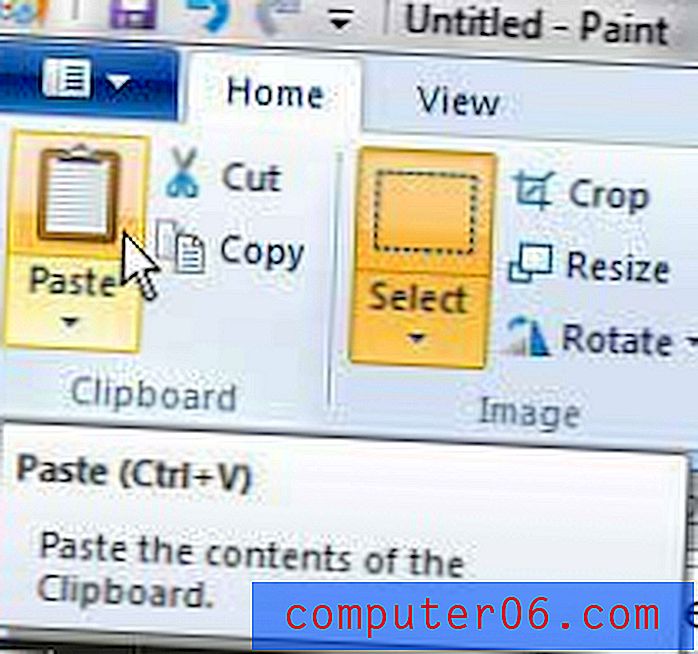
Passaggio 6: fai clic sulla scheda Paint blu nell'angolo in alto a sinistra della finestra, quindi fai clic sull'opzione Salva .
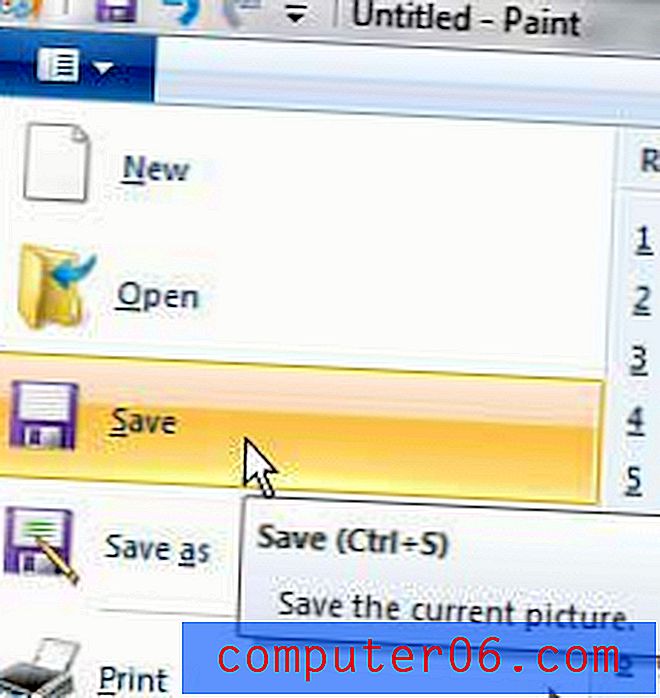
Passaggio 7: fai clic sul menu a discesa a destra di Salva come tipo, quindi scegli un formato per la tua immagine. Se la persona con cui stai condividendo la schermata non ha specificato un tipo di file, ti consiglierei di utilizzare l'opzione JPEG, poiché può essere facilmente aperta da quasi tutti i tipi di computer o dispositivi.
Passaggio 8: selezionare una posizione sul computer per il file salvato, digitare un nome per la schermata nel campo Nome file, quindi fare clic sul pulsante Salva nell'angolo in basso a sinistra della finestra.
Puoi anche utilizzare altri programmi per creare schermate, come Microsoft Word.
Se stai attualmente acquistando un computer portatile, ci sono molte ottime opzioni disponibili con opzioni molto convenienti in questo momento. Ad esempio, leggi la nostra recensione del Samsung Series 3 NP305E5A-A06US, un laptop ricco di funzionalità a un prezzo incredibile.



